Si ingresa su código de acceso para iPhone 13 incorrectamente demasiadas veces, pruebe estas soluciones para ingresar a su iPhone 13 no disponible restableciendo su teléfono y datos de acceso.
Apple siempre prioriza la seguridad al ofrecer ID de cara, contraseña e incluso el sistema de bloqueo de seguridad antes de que pueda ingresar a un iPhone 13 o cualquier otro dispositivo. Este artículo se centra en cómo desbloquear el iPhone 13 cuando no está disponible después de ingresar el código de acceso incorrecto demasiadas veces.
Apple ha hecho que sea bastante fácil lidiar con intentos de contraseña incorrectas en la pantalla de bloqueo restableciendo el dispositivo y su contraseña, asegurando ayudarlo a volver a entrar en iPhone 13 no disponible. Ya sea que tenga una computadora o no, o recuerde la cuenta Apple con la que inicia sesión en su iPhone, debe encontrar un enfoque práctico para abrir la pantalla no disponible de su iPhone 13 y llegar a la pantalla de inicio.
El desbloqueador de iPhone podría ser una excelente opción para desbloquear el iPhone 13 no disponible, incluso se ingresa repetidamente con la contraseña incorrecta y se bloquea permanentemente.
Consejo: Si la pantalla de su iPhone se agrieta con códigos de acceso aleatorios que se escriben por sí solo seguido de una alerta de iPhone no disponible, lea cómo desbloquear un iPhone con la pantalla rota
Por qué no puedes entrar en un iPhone 13 no disponible
El iPhone no disponible aparece en el iPhone 13 cuando ingresa a la contraseña de la pantalla de bloqueo incorrecta cinco veces. Es una característica de seguridad que bloquea su iPhone durante tiempos variados hasta que se hayan realizado diez intentos de código de acceso fallidos.
Con la entrada de contraseña de iPhone incorrecta una y otra vez, terminará no ingresando a su iPhone 13, y podría ver el mensaje «iPhone no disponible. Inténtalo de nuevo en 1 minuto», que puede aumentar a 5 minutos, 15 minutos, 1 hora. Después de diez intentos, el temporizador para la duración del bloqueo ya no es visible: su iPhone está bloqueado para siempre y necesita ser restaurado para abrir el acceso.
Ya sea porque olvidó por completo el código de contraseña de su dispositivo, o porque ingresa las entradas de código de acceso incorrectas más de cinco veces, lo que hace que su teléfono sea inaccesible, pasemos por los pasos para desbloquear la pantalla no disponible para iPhone 13, iPhone 13 Mini, iPhone 13 Pro y iPhone 13 Pro Max con facilidad.
Espere el temporizador y desbloquee dispositivos iPhone 13 no disponibles
Si bien el iPhone 13 que no está disponible es un bloqueo de código de acceso debido a los intentos de contraseña sin éxito repetidamente ingresados en la pantalla de inicio de sesión, no significa que no pueda acceder al dispositivo iOS sin restablecer su iPhone 13.
Read more: [2023] Cómo acceder a un iPhone bloqueado sin la contraseña ni Face ID
Si ve un mensaje de «intente nuevamente en x minuto ((s)», solo espere a que expire el temporizador y luego ingrese el código de acceso legítimo para ingresar a la pantalla de inicio del iPhone 13 sin perder datos. El punto clave para esto es que conoce el código de acceso configurado en el iPhone.
Si continúa ingresando los códigos de acceso incorrectos hasta diez veces, lo que no resulta en un temporizador, un restablecimiento de fábrica es la única forma de restaurar el acceso al iPhone 13 no disponible. Sigue leyendo.
Restablecer el iPhone 13 no disponible con ID de Apple
Cuando su iPhone 13 está en un estado no disponible que no puede desbloquear, siempre que esté conectado a Wi-Fi o red celular o con iOS 15.2 o posterior, debe encontrar la opción Borre iPhone en la parte inferior de la pantalla. Se podría llamar a Olvidy PassCode desde iOS 17. Si puede, tocar la opción le permitirá usar su ID de Apple para restablecer el código de contraseña y desbloquear su iPhone 13 no disponible.
Aquí le mostramos cómo restablecer el iPhone 13 no disponible sin contraseña o computadora.
1. En la pantalla no disponible para iPhone, toque Olvidé el código de contraseña opción en la parte inferior. También puede borrar la opción de iPhone para desbloquear el código de acceso al iPhone 13, y los pasos son prácticamente los mismos.
2. En la siguiente pantalla, elija Iniciar reinicio de iPhone Para confirmar para borrar los datos del iPhone.
3. Ingrese la contraseña de ID de Apple asociada para cerrar la cuenta de Apple.
4. Toque Borrar iPhone Para comenzar a desbloquear el código de acceso olvidado del iPhone 13 eliminando todos los datos y configuraciones.
5. Espere a que el iPhone 13 se restablezca y se limpie. Una vez que se reinicia, puede pasar por todo el proceso de configuración, incluida la restauración de datos de la copia de seguridad de iCloud si tiene uno, así como crear un nuevo código de contraseña que sea seguro y fácil de recordar.
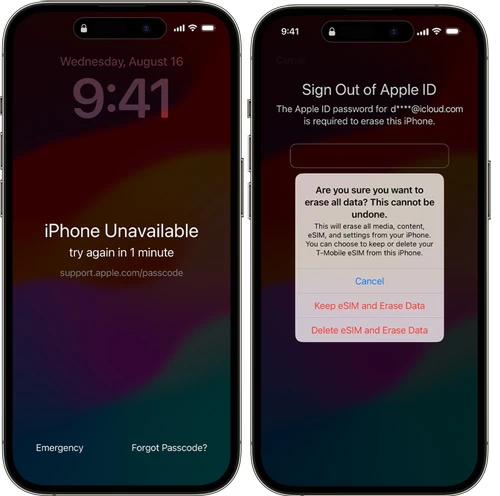
Desbloquee una herramienta de desbloqueador de iPhone 13 no disponible a través de iPhone
¿Tiene problemas para usar su cuenta de Apple y contraseña para restablecer y ingresar al iPhone 13 que no está disponible? Puede encontrarse con una situación en la que no haya un temporizador o borrar la opción de código de contraseña de iPhone/ olvidada en la pantalla bloqueada. No se preocupe, hay algunas formas diferentes de llevar junto con una computadora para restaurar su iPhone 13 y corregir el error no disponible.
Una solución popular y directa es el desbloqueador de iPhone. Está dedicado a manejar el iPhone no disponible, el bloqueo de seguridad, demasiados intentos de contraseña incorrectos y un código de acceso olvidado, en un esfuerzo por desbloquear la seguridad de los códigos de contraseña de iPhone de manera efectiva. Además, la herramienta proporciona un método práctico para pasar por alto el bloqueo de activación de iCloud, eliminando la identificación de Apple y MDM y el código de contraseña de tiempo de pantalla, lo que lo convierte en una herramienta integral de desbloqueo de iOS.
Haga clic en el botón Descargar verde ahora arriba para obtener el desbloqueador de iPhone en su PC o Mac. Si no tiene una computadora, pida prestada una de su mejor amigo o visite una Apple Store cercana. Luego, siga la guía a continuación sobre cómo entrar en un iPhone 13 no disponible después de ingresar consecutivamente los códigos de acceso incorrectos desde la pantalla de bloqueo.
Paso 1. Ejecute la utilidad de desbloqueador de iPhone en su computadora, luego elija Borrar el código de contraseña función.
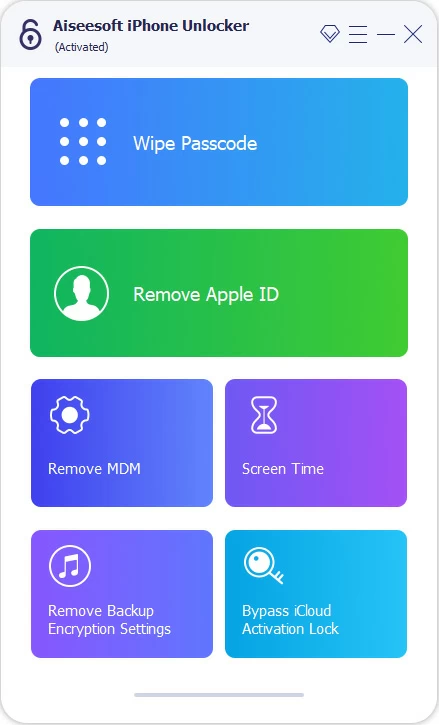
Paso 2. Conecte su iPhone 13 no disponible a la computadora a través de un cable. El software debe reconocer su dispositivo. Si no, deberá ponerlo en modo de recuperación.
Una vez conectado, confirme la información básica para asegurarse de que esté listo para desbloquear un iPhone 13 (Pro, Pro Max, Mini) en lugar de otros modelos.
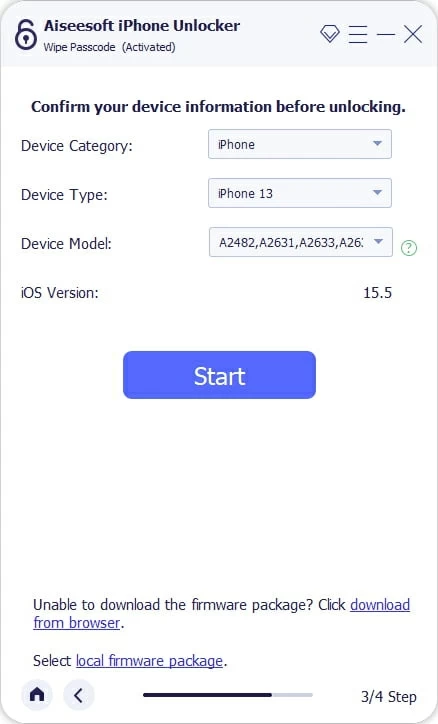
Paso 3. Haga clic Comenzar botón. El desbloqueador de iPhone descargará el software para su iPhone 13, y podría tardar unos minutos en terminar.
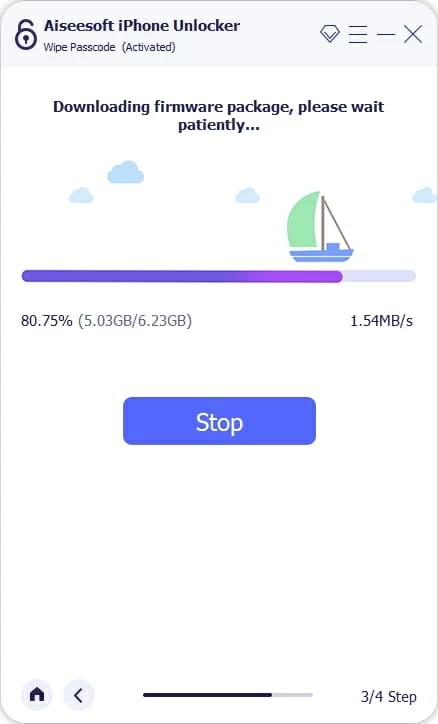
Paso 4. Cuando se descarga, la ventana de confirmación de desbloqueo aparece con la advertencia de que el desbloqueo de una pantalla no disponible para iPhone 13 restaurará todo el teléfono y comenzará de nuevo.
Para confirmar, ingrese «0000» en la caja y presione Descubrir botón. El reinicio de su iPhone 13 comienza, evitando el mensaje no disponible para iPhone y eliminando la pantalla de bloqueo sin un código de acceso.
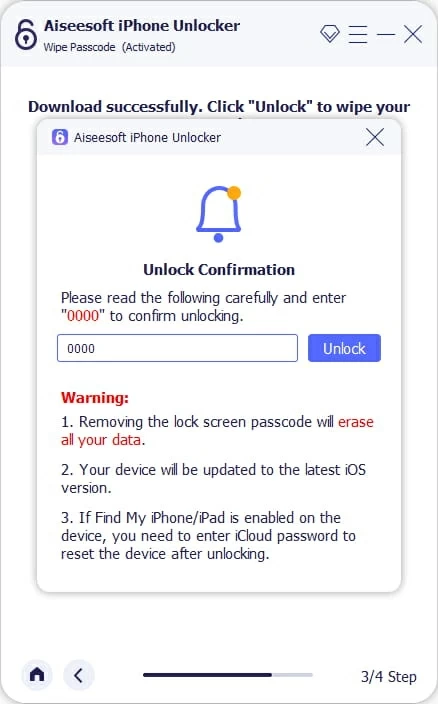
Después de que el iPhone 13 se restaura a su configuración de fábrica, configúrelo como nuevo. O si ha copiado su teléfono anteriormente, use esa copia de seguridad para restaurar sus datos.
Lea también: Cómo transferir fotos del iPhone a una unidad USB
Restaurar iPhone 13 no disponible en modo de recuperación
Otra ruta de Apple para ingresar al iPhone 13 cuando no está disponible debido a demasiados intentos fallidos de código de acceso es ingresar el modo de recuperación para permitir que la computadora restaure el dispositivo. Esto es útil si su iPhone dice que no está disponible sin el mensaje «Intente nuevamente» o borre la opción de iPhone, y no está conectado a una red.
Para desbloquear su iPhone 13 no disponible sin conocer el código de contraseña, asegúrese de tener una PC de Windows con iTunes o dispositivos Apple instalados, o tener una máquina Mac.
- Apague su iPhone 13. Espere la pantalla para que se vuelva negro por completo antes de continuar.
- Mantenga presionada el Lado Botón e inmediatamente use un cable de rayo para conectar el iPhone a la computadora.
- No liberes el Lado Botón hasta que vea una imagen de una computadora y un cable aparece en la pantalla del teléfono, lo que indicó que su iPhone 13 no disponible está en modo de recuperación.
- Ahora abra iTunes o dispositivos Apple en su computadora con Windows. Para aquellos que tienen una Mac con MacOS 10.15 o posterior, abra el buscador. O en una Mac más antigua, inicie iTunes.
- Aparece una ventana de diálogo en la aplicación Finder, iTunes o Apple Devices, que le brinda la opción de actualizar o restaurar su iPhone 13 que se queda con pantalla no disponible. Si no sucede nada, localice su iPhone primero.
- Elegir Restaurar Y espere a que su computadora descargue el software iOS para el restablecimiento de fábrica para iPhone y elimine cualquier cosa, incluido el código de contraseña.
- Cuando termine, ingrese a su dispositivo iPhone 13 sin la necesidad de ingresar al contrario. Durante el proceso de configuración, puede restaurar su dispositivo desde una copia de seguridad o comenzar como nuevo.
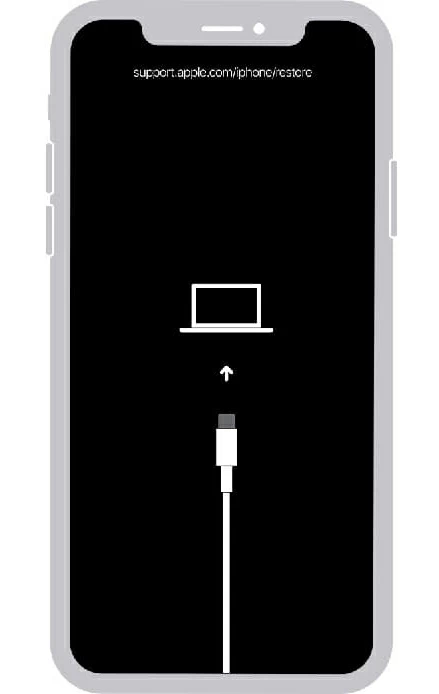
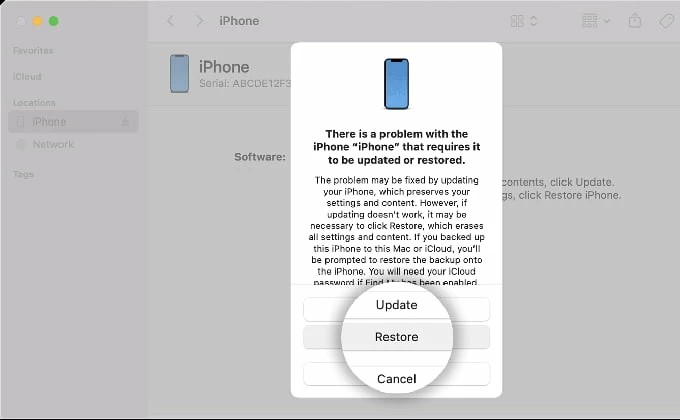
Entra en el iPhone 13 no disponible a través de iCloud, encuentre mi
Será beneficioso para encontrar mi función si está habilitado en su iPhone 13 antes de que no esté disponible. Cada vez que el código de acceso desbloquea el iPhone 13 se ha ingresado incorrectamente, lo que desencadena la medida de seguridad no disponible para iPhone, vaya e inicie sesión en icloud.com/find Con su ID y contraseña de Apple, donde puede restablecer la fábrica de su iPhone 13 sin contraseña.

Haga clic en el iPhone 13 en el panel de todos los dispositivos, luego elija Borrar este dispositivo. Esto borrará de forma remota su iPhone 13 y su código de bloqueo relacionado con la pantalla no disponible para iPhone.
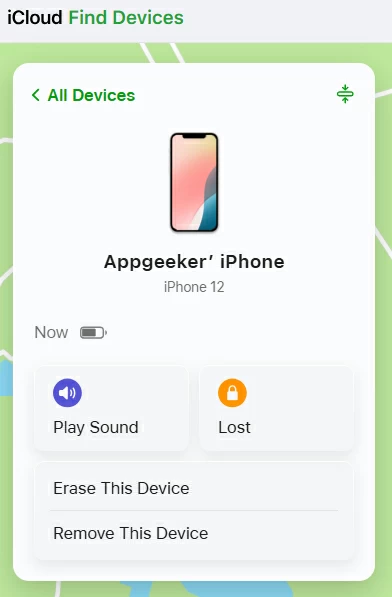
Para verificar que realmente desea restablecer y desbloquear su iPhone, haga clic en Próximo e ingrese su contraseña de ID de Apple nuevamente para iniciar una limpieza remota.
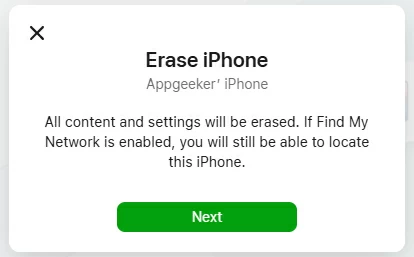
El proceso desbloqueará la pantalla no disponible en un iPhone 13 en minutos y lo volverá a entrar sin la contraseña.
Configurar y use su iPhone 13. ¡Hecho!
Artículos relacionados
Cómo eliminar la ID de Apple del iPhone – con o sin contraseña
